Cómo Copiar Un DvD En Windows 10 Sin Programas
¿Te gustaría aprender cómo copiar un DvD en Windows 10 sin programas? hay una gran cantidad de métodos diferentes para transferir y almacenar datos. Los servicios en la nube, cuyos servicios son utilizados por más y más personas cada año, son, por supuesto, buenos, pero una parte sólida de los clientes todavía usa activamente CD y DVD para almacenar información importante.
El lanzamiento de la décima versión de Windows se ha convertido para muchos en la razón principal para cambiar el sistema por uno más nuevo. Sin embargo, junto con la atractiva interfaz y las funciones avanzadas, surgió un malentendido de algunos de los procesos.
Resultó que escribir archivos en un disco CD-R o unidades similares no es tan fácil para aquellos que están acostumbrados a hacer esto en la séptima versión (XP / VISTA) del sistema operativo de Microsoft.
Corregiremos este malentendido y te mostraremos varias formas de copiar un DVD en Windows 10 sin programas. Con la ayuda de software adicional o las herramientas de servicio integradas, puedes grabar fácilmente una película en el disco, transferir tu biblioteca de fotos y mucho más.
Usar herramientas estándar de Windows
Primero, veamos los métodos mediante los cuales puedes copiar un DVD en Windows 10 sin programas. Las herramientas de grabación "Small Soft" se han agregado a sus sistemas desde el lanzamiento de Windows XP. Pero, como puedes adivinar, estas herramientas se han modificado y mejorado constantemente con el lanzamiento de nuevas versiones del sistema operativo.
También te puede interesar: Los 9 Mejores Programas Para Grabar Imagen ISO en DVD
Opción 1: como una unidad flash
La primera opción para copiar un DVD en Windows 10 sin programas es por medio de una unidad flash. La función de escritura de datos gratuita en un disco asume que tienes unidades de CD-DVD-RW.
Por lo tanto, en el futuro, podrás re-escribir o editar libremente los archivos que hayas grabado anteriormente. Además, es importante tener en cuenta que se recomienda utilizar este método si, en el futuro, tienes la intención de utilizar el disco grabado solo cuando trabajes con una computadora.
Es posible que los videos y la música guardados no se reproduzcan correctamente en los reproductores y reproductores. Esta es la forma de hacerlo:
- Paso 1: Primero, debes insertar el disco en la unidad. Si el sistema reconoce la unidad, se te asignará una letra latina del alfabeto y se mostrará en la lista "Dispositivos y discos".
- Paso 2: Selecciona los archivos que te gustaría transferir. Habiendo seleccionado uno o varios, aplica los RMB.
- Paso 3: En la lista contextual que aparece, selecciona "Enviar" y luego selecciona la unidad previamente reconocida.
- Paso 4: A continuación, se te dará la oportunidad de agregar un nombre, así como de elegir una de las dos opciones para registrar datos. Aquí estaremos interesados en "Como una unidad flash USB".
- Paso 5: Después de seleccionarlo, haz clic en "Siguiente".

- Paso 6: Después de seleccionar la opción requerida, comenzará el proceso de formateo, es decir, limpiar antes de escribir.
- Paso 7: Después de un formateo exitoso, podrás observar una carpeta vacía (unidad) a la que puedes mover archivos libremente, similar al proceso de transferencia de datos a una unidad flash USB.
- Paso 8: Para hacer esto, usa la combinación de teclas Ctrl + C para copiar los archivos y, presionando Ctrl + V en el lugar deseado, pégalos.
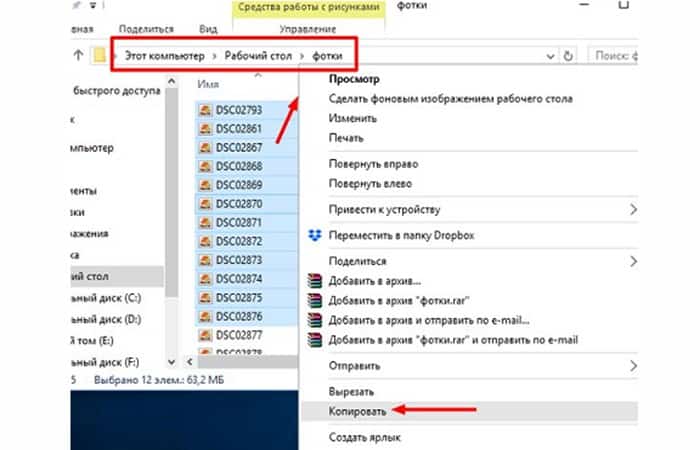
Opción 2: con reproductor de CD / DVD
La segunda opción para copiar un DvD en Windows 10 sin programas es con el con reproductor de CD / DVD. Este método te permitirá reproducir los archivos guardados en centros de música y reproductores de DVD. Para la grabación, puedes utilizar discos de formato RW y R.
- Paso 1: Después de insertar el disco en la unidad para leerlo, el servicio "Explorer" te ofrecerá seleccionar el tipo para leer más el disco.
- Paso 2: En la ventana que aparece, selecciona "Con reproductor de CD / DVD".
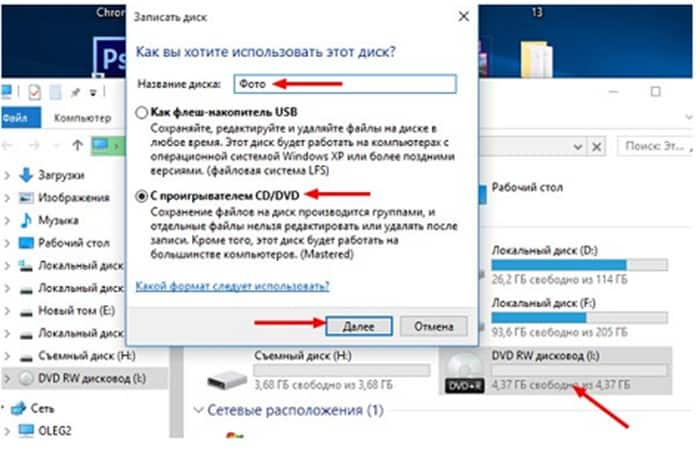
- Paso 3: A continuación, debes copiar los archivos necesarios y pegarlos en el disco recién preparado.
- Paso 4: Después de transferir con éxito los archivos multimedia requeridos, la lista tendrá el nombre "Archivos preparados para escribir en el disco".
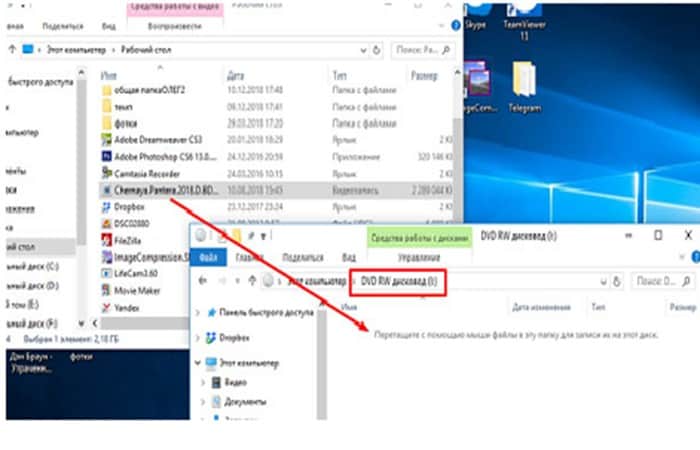
- Paso 5: En el área del directorio, abre la ventana de contexto presionando RMB y Selecciona la función "Grabar en disco".
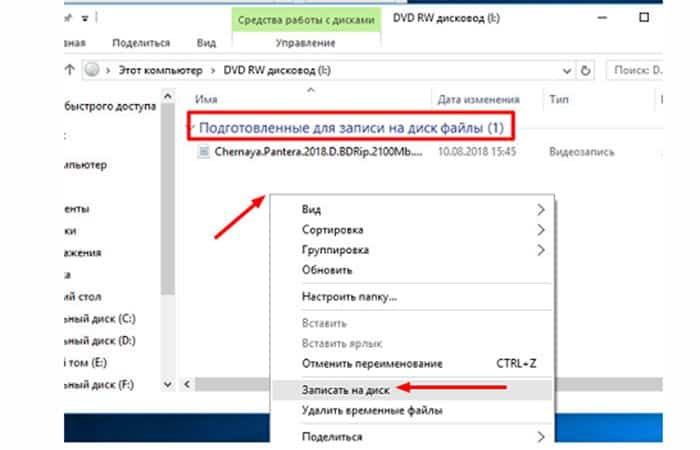
- Paso 6: A continuación, aparecerá la ventana del asistente de grabación.
- Paso 7: Asigna un nombre a la unidad y haz clic en Siguiente.
NOTA: (Es mejor cambiar la velocidad de escritura a valores promedio o mínimos para una mejor reproducción y lectura de datos).
- Paso 8: Comenzará el proceso de grabación, después de lo cual puedes quitar la unidad y usar esta última como se espera.
Opción 3: Grabar un disco a partir de una imagen ISO
La tercera opción para copiar un DVD en Windows 10 sin programas es por medio de la grabación a partir de una imagen ISO. Esta opción será de interés para quienes quieran reinstalar o restaurar el sistema, o colocar una imagen ya preparada con la aplicación para instalarla en otro equipo. Para ello necesitamos un archivo .iso, que grabaremos. Sigue los pasos:
- Paso 1: Haz clic derecho sobre él y selecciona la función "Grabar imágen de disco".
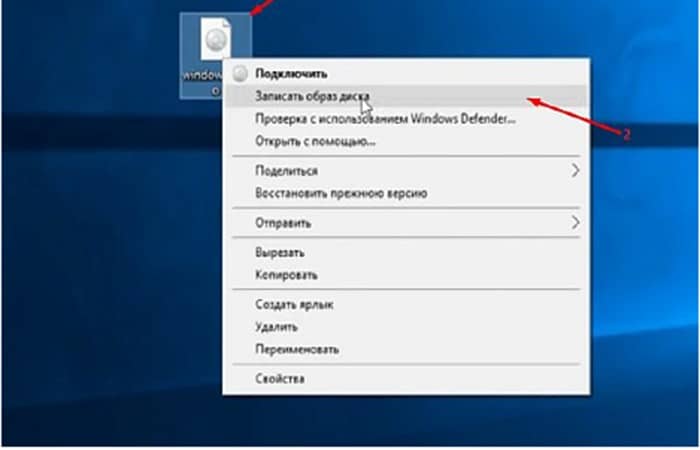
- Paso 2: A continuación, verás el servicio de captura de imágenes integrado en Win10. De forma predeterminada, la grabación se realizará en el dispositivo de almacenamiento de tu disquetera.
- Paso 3: Haz clic en "Siguiente" para iniciar la transferencia. Una vez finalizado el proceso, recibirá un disco de instalación listo para usar.
Opción 4: Copiar un DVD en Windows 10 sin programas Usando Windows Media
Si no tienes un DVD a mano y quieres grabar música en CD-RW (CD-R), la mejor opción sería utilizar el programa estándar de Windows Media. Con él podrás grabar música en formato mp3, con posibilidad de reproducción posterior en reproductores, de forma muy rápida y eficaz.
- Paso 1: Primero, selecciona los archivos de música que te gustaría grabar en la lista.
- Paso 2: Aplíca RMB y, en la lista desplegable, selecciona "Agregar a la lista de reproducción del reproductor WM".
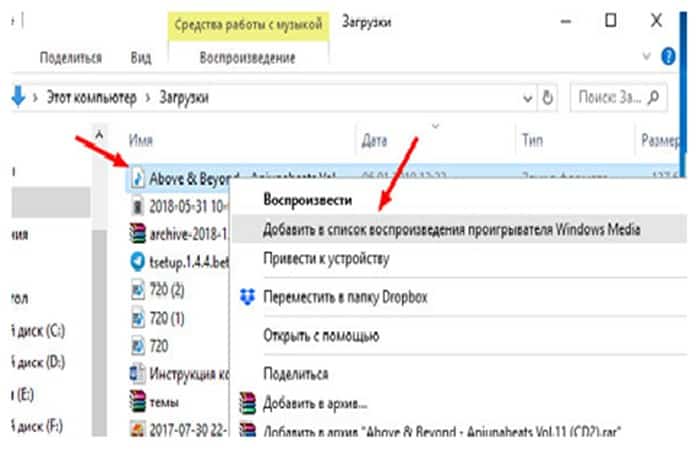
- Paso 3: Espera a que la pista comience a reproducirse. En la esquina superior derecha nos interesará el botón "Cambiar a biblioteca".
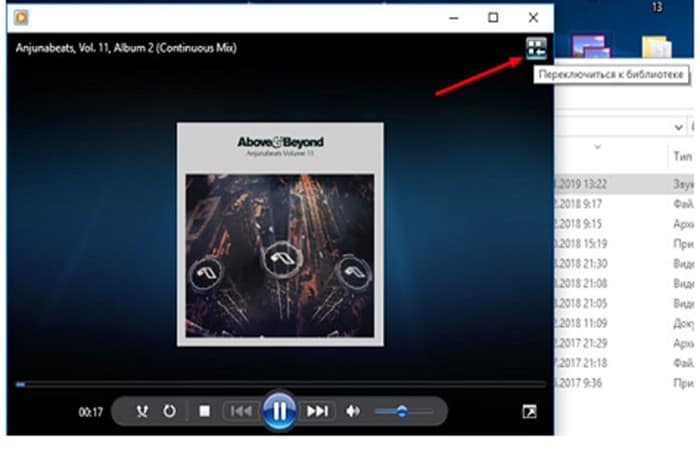
- Paso 4: En la parte superior de la interfaz, busca y haz clic en el botón "Grabar".
- Paso 5: En la ventana "Lista de grabaciones" que aparece, haz clic en la inscripción "Importar lista no guardada". Las pistas seleccionadas anteriormente estarán ahora listas para grabar.
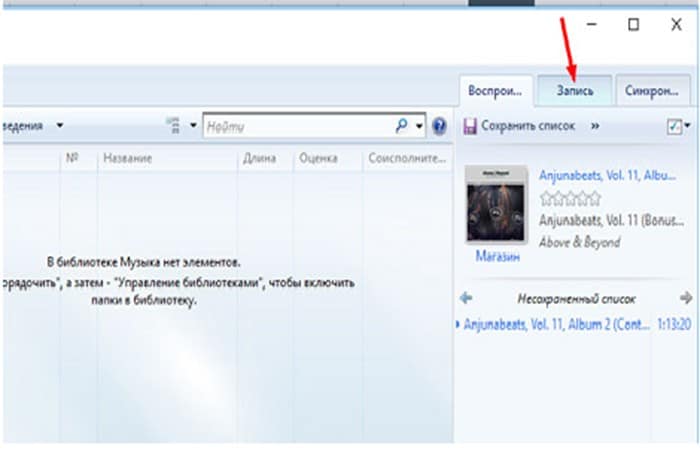
- Paso 6: Selecciona la función Iniciar grabación en la parte superior del programa. El proceso de grabación comenzará.
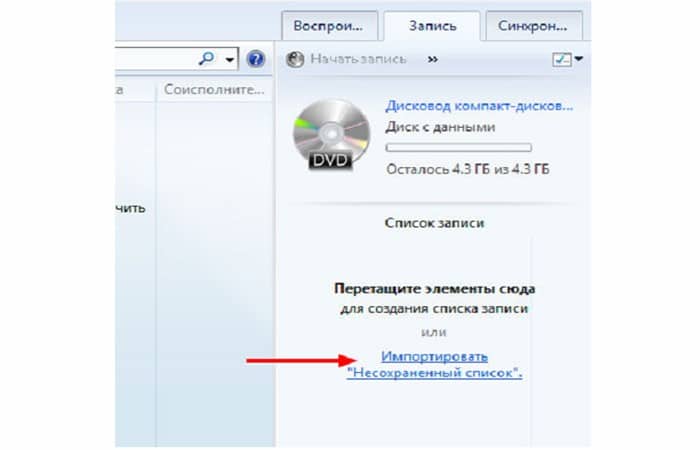
NOTA: Puedes ver el estado de la transferencia en la ventana sobre los archivos. Una vez que se completa la transferencia, puedes utilizar el CD de audio recién creado. Además, puedes borrar la lista con archivos o escribir una segunda copia.
Usando programas
Además de las herramientas de utilidad anteriores, también puedes utilizar un software especial para transferir datos al disco. Numerosos programas y utilidades te permiten aprovechar la función de preajuste avanzada, así como transferir mejor los archivos multi-media. Estos son los programas que más funcionales que hemos analizado que sirve muy bien para copiar un DVD en Windows 10.
1. Astroburn Lite:
Muchos prefieren la capacidad de grabar un disco DVD en Windows 10 para una mayor reproducción e instalación de programas / sistemas. Pero entre los usuarios, la utilidad Astroburn Lite se considera una opción común, a la que se ha recurrido durante varios años. Con su ayuda puedes crear discos de arranque y mucho más.
2. BurnAware gratis
Pero Astroburn no es el único asistente confiable al transferir datos a la unidad. BurnAware Free se considera otro programa de grabación popular por el que no tendrás que pagar enormes cantidades de dinero para usarlo o pasar por un proceso de autorización agotador. El proceso de instalación, así como los matices del funcionamiento del programa, es muy simple, como este ejemplo:
- Paso 1: Habiendo abierto el programa, selecciona la opción requerida. (En este caso, se trata de grabar un disco de datos)
- Paso 2: En la ventana que se abre, selecciona un área vacía en el medio, aplíca RMB y selecciona "Agregar archivos...".

- Paso 3: En el directorio requerido, selecciona los archivos para grabar y haz clic en "Agregar".
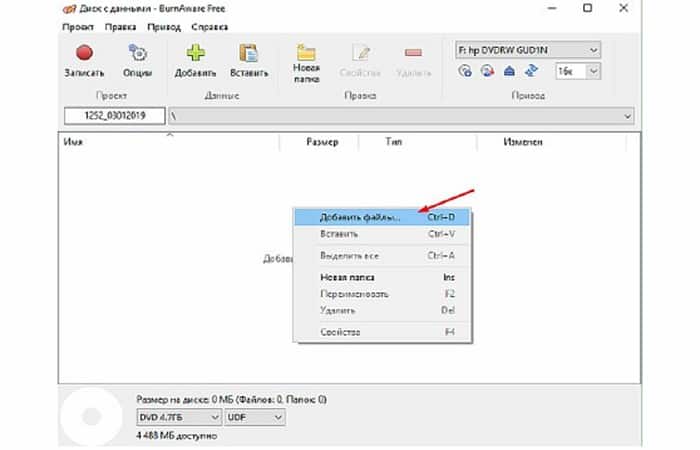
- Paso 4: Cuando esté listo, haz clic en "Grabar" y espera a que finalice el proceso de transferencia de datos al disco.
3. CDBurnerXP
No te dejes intimidar por el prefijo "XP" en el nombre, ya que este desarrollo es totalmente compatible con PC con Windows 10 instalado. Este es un programa fácil de aprender te permite transferir de manera sencilla y eficiente los datos requeridos, ya sean documentos / fotos o imágenes listas para usar.
Analicemos la última opción.
- Paso 1: Descarga el programa en el sitio web oficial e instala el software en tu computadora.
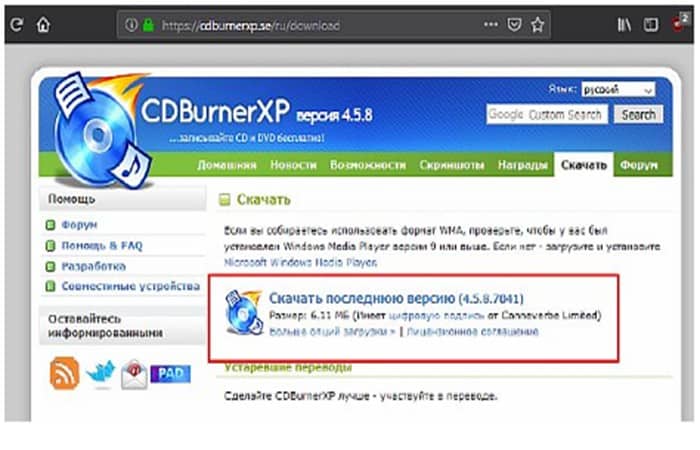
- Paso 2: Después de iniciar CDBurnerXP, selecciona la opción requerida y haz clic en "Aceptar".

- Paso 3: A continuación, debes seleccionar la imagen iso en el disco. Esto se puede hacer haciendo clic en el botón "Examinar".
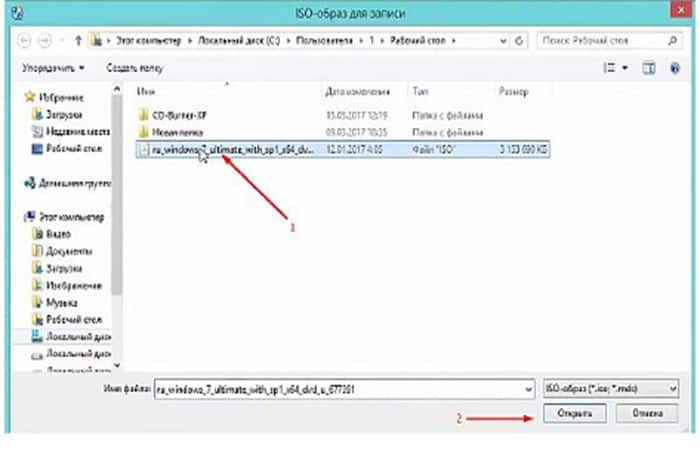
- Paso 4: En el directorio, selecciona el archivo requerido y haz clic en "Abrir".

NOTA: El programa en sí seleccionará la configuración de grabación óptima, pero si quieres, puedes cambiar la velocidad de grabación, etc.
- Paso 5: Después de asegurarte de que la imagen esté seleccionada correctamente, haz clic en "Grabar disco".
- Paso 6: En la ventana informativa, puede realizar un seguimiento del proceso de grabación y obtener un resumen de la finalización aproximada de la transferencia de imágenes.
- Paso 7: Retira el disco una vez finalizada la grabación.
4. ImgBurn
Si tienes la intención de crear un archivo ISO y grabarlo en un disco en el futuro, y estás firmemente convencido de que la función de crear un disco de audio-CD o DVD-Vídeo no te será útil, te recomendamos que utilices los servicios del programa ImgBurn.
Quizás te puede interesar: Cómo Grabar Un Vídeo En DVD En Windows 10, 7 Y En Mac
Su funcionalidad está diseñada solo para trabajar con imágenes, y en sí mismo es muy fácil de aprender.
- Paso 1: Primero, descarga el programa.
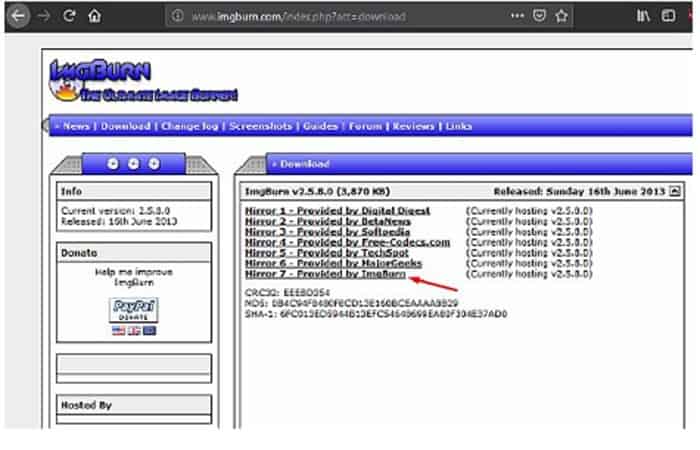
- Paso 2: Instala el software en tu computadora e inicia ImgBurn.
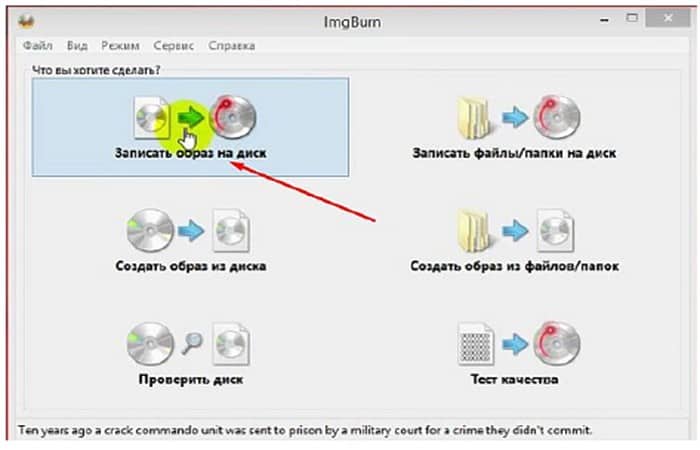
- Paso 3: En la lista de funciones disponibles, selecciona la que necesites. Al hacer clic en el icono pequeño, llamas al Explorador, en el que encontrarás el directorio que necesitas, allí habrá un archivo para descargar.
- Paso 4: Después de asegurarte de que el disco esté en la unidad, presiona el botón para comenzar a grabar.
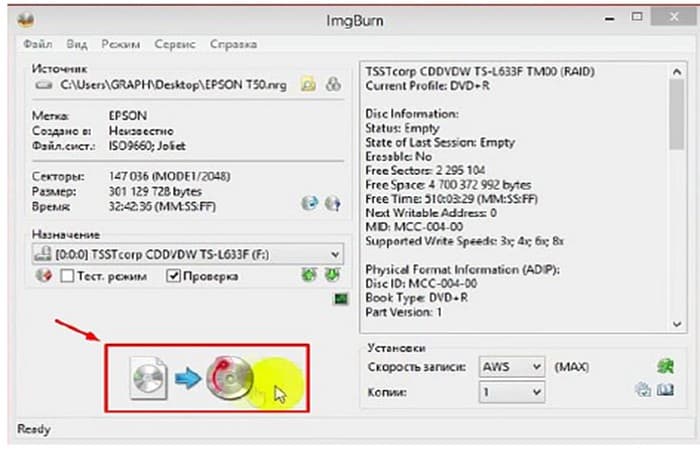
- Paso 5: Una vez finalizado el proceso, la imagen grabada se comprobará de forma predeterminada. Si no hay errores, el disco estará listo para usarse.
Los métodos para copiar un DVD en Windows 10 sin programas son adecuados para una amplia variedad de tareas. Puedes confiar en los servicios integrados de Windows o en software de terceros para transferir cualquier tipo de datos a los discos. Esperamos haberte ayudado.

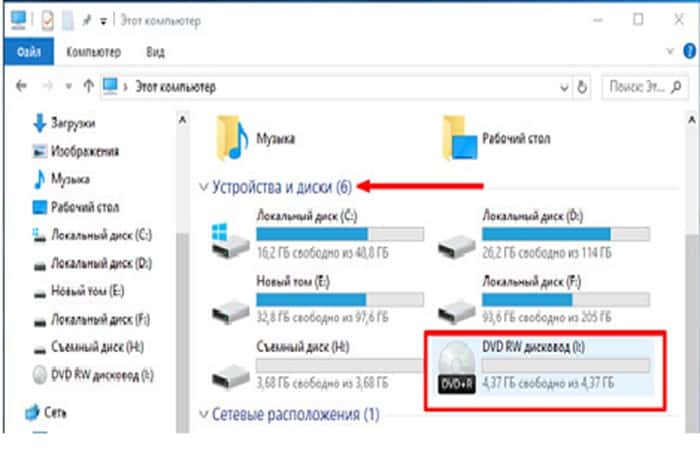
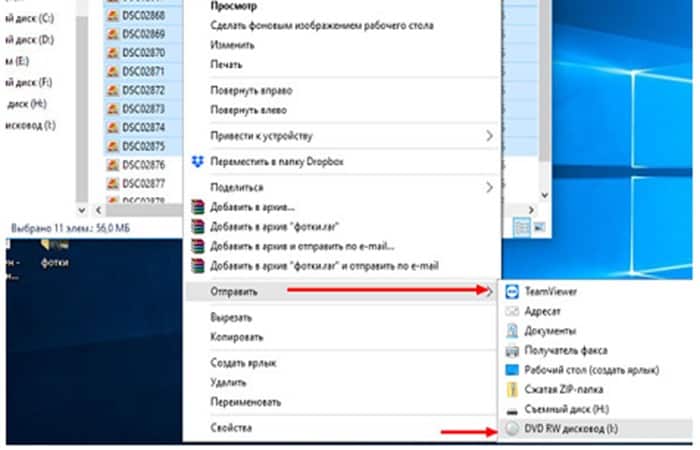
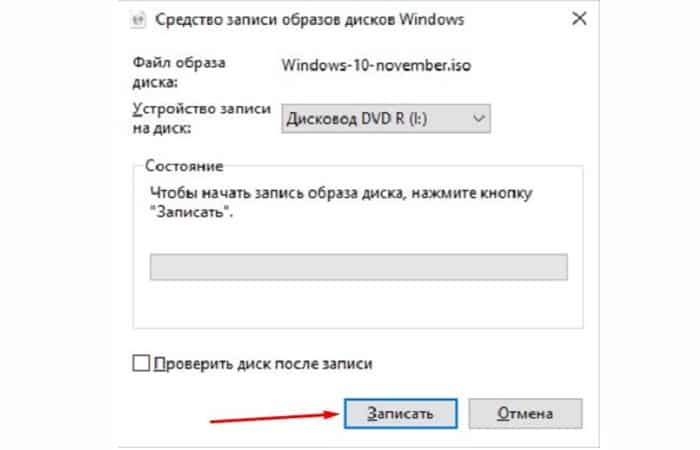
Deja una respuesta